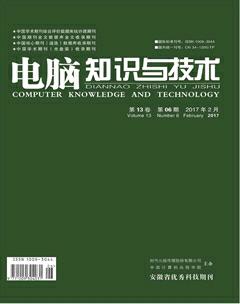大视频文件在MOODLE平台中的使用
姚小新
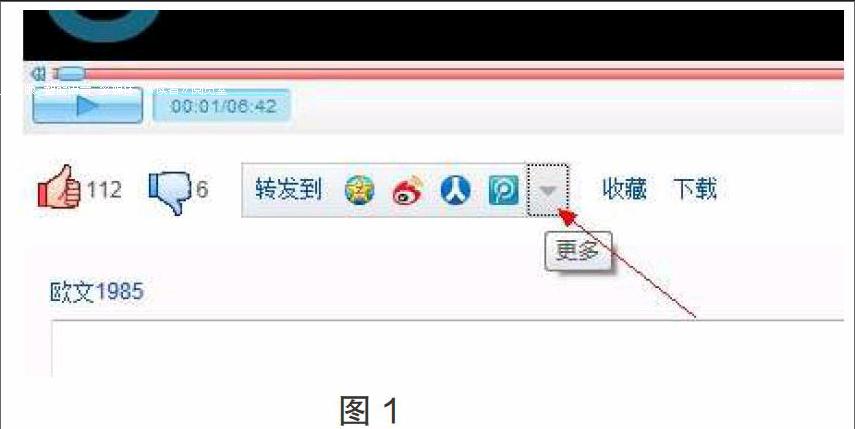
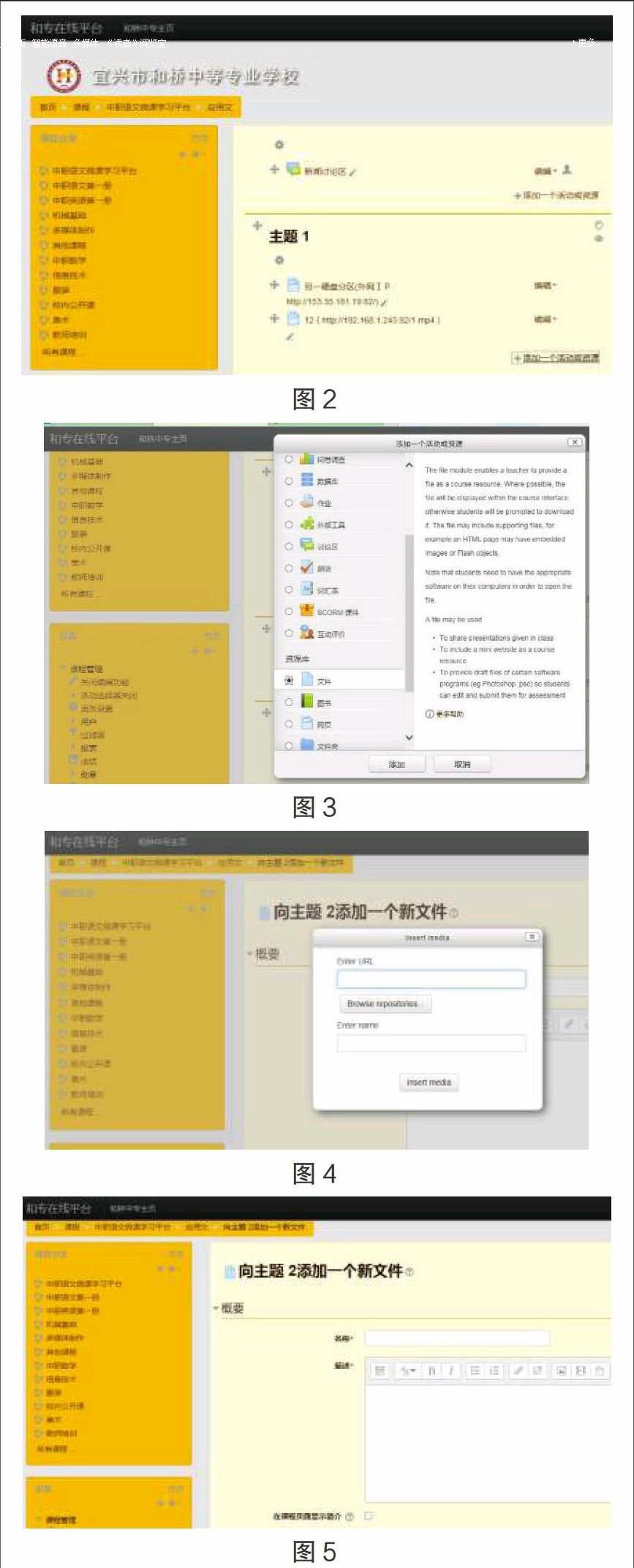
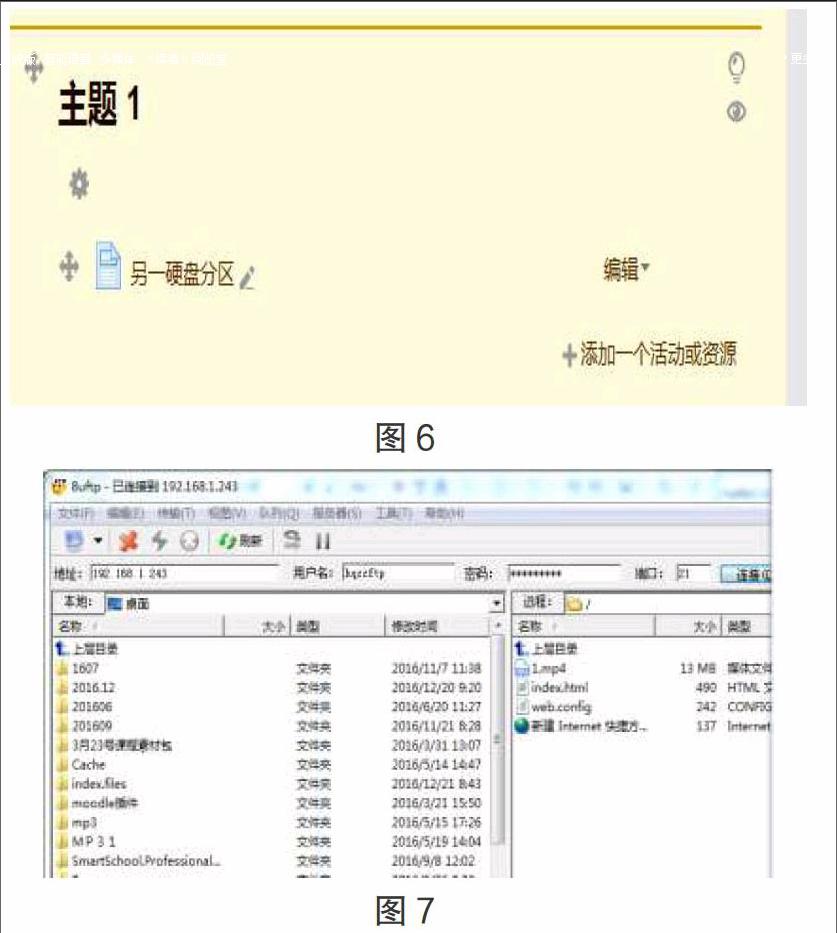
摘要:以MOODLE在线学习平台为例,介绍了二种播放大视频文件的方法,一种是采用视频网站分享的方法,一种是采用自备服务器或者租用空间的方法,破解了在线教学平台播放视频文件受文件大小的限制。
关键词:视频播放;在线学习平台;MOODLE
中图分类号:G712 文献标识码:A 文章编号:1009-3044(2017)06-0231-02
Abstract: In the MOODLE online learning platform as an example, introduces two methods of playing video files, using a method of video sharing website, one is using the method of self servers or rent space, break the online teaching platform to play video files by file size limit.
Key words: Video playback; online learning platform; MDDOLE
随着教育信息化的快速发展,数字化教学资源建设如火如荼,各种为之配套的在线学习平台应运而生。MOODLE平台作为开放源课程管理系统,被许多学校试用,宜兴市和桥中等专业学校也基于MOODLE平台搭建了在线学习平台,在使用过程中最为苦恼的就是上传视频文件受到了文件大小的限制。尽管有许多文献资料提供了采用修改MOODLE系统的设置来扩大上传文件大小的方法,但上传视频文件大小还是受到限制,一般不会超过20M,所以MOODLE平台在课堂演示方面就不能呈现画面精彩纷呈的大视频了。笔者通过多年摸索得出了二种在MOODLE平台中使用大视频的方法,现与大家分享。
1 利用优酷等视频网站分享视频
这种方法校较为简单,就是在类似优酷、土豆网等视频网站,注册一个帐号,然后将制作的视频文件上传,然后得到一个分享地址,直接在MOODLE平台上使用地址链接。下面以优酷网为例介绍方法:
1)将制作的视频资源上传到优酷,具体方法优酷网站上均有介绍,在此笔者不再累述。上传视频如果有版权保护或者不想被外网的人看到,可以设置观看视频的密码,具体方法为:登录优酷(注意登录账号和上传视频账号为同一个账号)——我的优盘——我的视频——我上传的——在视频列表中选择编辑——设置密码。这种方法只是对视频文件是否可以播放进行加密,没有对视频文件本身做加密,对于一些网络高手来说很容易解密,因此要慎重考虑。
2)将视频内嵌到MOODLE平台中
步骤说明:
1)用浏览器找到你上传的视频资源网页。
2)如图1所示,找到视频“转帖到”(或者“分享”等按钮,一般在视频的底下方)。下拉“三角号”之后(图中红色箭头标示),会出现html代码,复制html代码即可(注意html语言格式的代码,不是视频代码等)。
3)在MOODLE平台课程系统的主题中添加资源后,在网页编辑页面切换到html编辑器状态,粘贴代码即可完成网页视频嵌套。具体步骤如下:第一步,在某个主题中添加一个活动或资源(如图2),第二步,点资源库中的文件(如图3),确定后在弹出的文件对话框中先填写概要部分的名称。第三步点描述中的最后第二个图标(插入视频图标),第四步在弹出的对话框中输入分享的URL地址(如图5)。
建议大家使用此方法,本方法简单易用,大多数视频网站都有类似的分享功能,可以直接复制html代码,就可以播放大视频文件了。
2 利用上传服务器的方式播放大视频文件
2.1 向服务器上传视频文件
如果本地服务器外网访问带宽有限的话可考虑使用租用的网站空间,本文介绍的方法是使用本地服务器(IP以192.168.1.243为例,如果是租用的空间,可采用服务商提供的IP地址)。一般采用FTP软件上传视频,下面以8UFTP为例(如图6):
图6中192.168.1.243为本地服务器IP地址,21为端口,账号hqzzftp服务器设置的FTP账号,hqzz-6651为密码 。填写好上述信息后便可以连接服务器,如上图右侧显示的为远程文件夹显示的文件,左侧为本地文件目录,找到上传的文件或文件夹后,拖至右侧中即可完成上传工作。
2.2 MOODLE平台中播放大视频文件的方法
首先,在课程主题中插入资源或活动(如图7)。
然后,在弹出的对话框中选择插入网页,再点添加(如图8)。弹出概要和内容对话框(如图9)。
最后,在弹出的对话框上半部分概要中输入名称和描述后,再输入页面内容,这一步很关键,先要点页面内容的第一个图标,出现扩展的菜单再在第三行,点<>图标后换到HTML方式,然后再复制原代码。
原代码如下:
然后保存(如图10所示),这样就可以在MOODLE平台中播放上传的大视频文件了。在上述代码中微课.mp4就是上传的视频文件,如果服务器中文件较多也可加上文件夹,只要把引用文件代码改成http://153.35.181.19:82/視频/微课.mp4。153.35.181.19:82为对应192.168.1.243的外网IP地址和端口,如果是租用的空间直接改成服务商提供的访问IP地址就行了。